Con SpeedyFox, come descritto in questa pagina è possibile ottimizzare l'apertura e l'esecuzione del browser Firefox tramite una compressione e deframmentazione del database del profilo in uso.
In questa guida viene mostrato come eseguire la procedura in modo automatico e senza interazione da parte dell'utente ad ogni avvio del sistema.
E' necessario scaricare SpeedyFox a questo indirizzo, il programma non necessita di installazione e consiste in un solo file eseguibile, salvarlo sul desktop e togliere il blocco dal file, cliccare con il tasto destro del mouse sullo stesso e selezionare proprietà, nella finestra mostrata, cliccare sul pulsante Annulla blocco, poi sul pulsante OK.
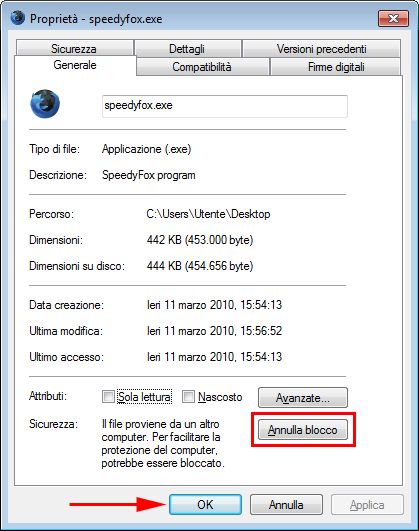
Copiare il file nella cartella di installazione di Windows, solitamente è C:\Windows, con Windows Vista e Windows 7, per impostazioni di protezione, è necessario confermare il comando di copia cliccando su Continua.
Scaricare questo file, estrarlo ed effettuare un doppio click sul file appena estratto, alla richiesta di aggiunta informazioni al registro di sistema, confermare cliccando sul pulsante Sì; in Windows Vista e Windows 7 verrà visualizzato un avviso di protezione del controllo account utente, se abilitato, cliccare sul pulsante Sì per proseguire.
Al prossimo riavvio del sistema il programma ottimizzerà automaticamente FireFox senza che l'utente si accorga di nulla, per utilizzare manualmente SpeedyFox è sufficiente eseguirlo e cliccare sul pulsante Speed Up My Firefox!, è importante che FireFox non sia in esecuzione durante il processo di ottimizzazione.
Per rimuovere l'ottimizzazione automatica all'avvio del sistema basta aprire l'editor del registro di sistema (tasto Windows + R -> digitare regedit e cliccare su OK), aprire la chiave
HKEY_LOCAL_MACHINE\SOFTWARE\Microsoft\Windows\CurrentVersion\Run
ed eliminare la stringa SpeedyFox.
